Con aggiornamenti continui e miglioramenti crescenti, il Sistema operativo di Microsoft occupa ulteriore spazio di archiviazione. Se la versione a 64 bit di Windows 10 richiedeva 20 GB all’inizio, molti produttori di dispositivi ora devono pianificare 30 GB e più. Di conseguenza, può valere la pena di cancellare le cartelle di sistema come Windows.old se non sono più utili.
Come posso eliminare Windows.old?
- Rimuovere la cartella usando Disk Cleanup
- Utilizzare la nuova ottimizzazione automatica della memoria di Windows
Approfondiremo questi passi più avanti, ma prima resta la domanda:
Windows.old – Che cos’è comunque?
Dopo aver eseguito l’Aggiornamento da Windows 7 a Windows 10 (o praticamente ogni aggiornamento da Vista in poi) questa cartella appare sul tuo PC. Nel migliore dei casi Windows.old occupa circa 12 GB, ma di solito molto di più. Windows.old contiene tutti i dati e i documenti relativi al vecchio sistema operativo. Contiene anche informazioni sui programmi installati o sulle precedenti impostazioni dell’account utente.
Grazie a questo backup, c’è la possibilità di ripristinare un vecchio sistema alla sua forma originale.
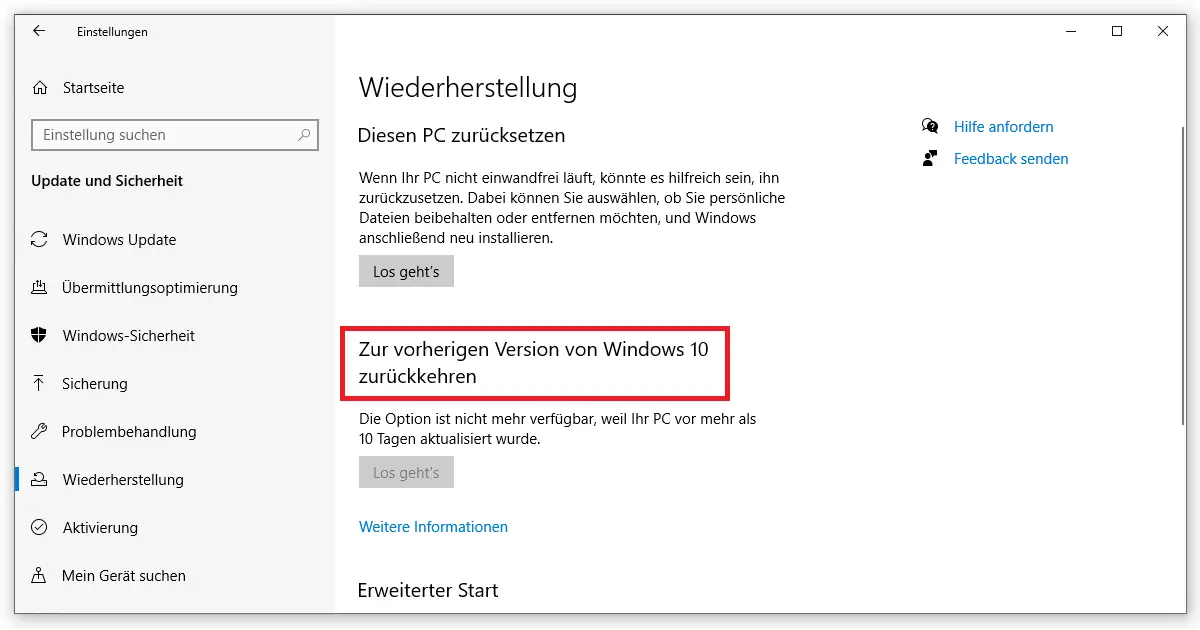
Eseguire il downgrade: Su Windows 10 è abbastanza semplice!
Non ti piace l’aspetto del moderno Windows o ti mancano certe caratteristiche? Poi tornare a una versione precedente rapidamente e senza molto sforzo, per esempio a Windows 8.1. Clicca con il tasto destro del mouse sul menu Start nella barra delle applicazioni (problemi con questo passo? Qui troverai la soluzione) apri le impostazioni. Seleziona prima Update & Security e poi Restore.
Qui puoi vedere a colpo d’occhio se la tua cartella Windows.old esiste ancora. Hai solo un periodo di 10 giorni per ripristinarlo. Come puoi vedere nello screenshot, il downgrade su Windows 10 funziona anche internamente, per esempio dopo un aggiornamento importante.
Come posso eliminare Windows.old?
Puoi provare ad eliminare la cartella, come al solito in Windows. Tuttavia, molto probabilmente riceverai solo un messaggio di errore. Pertanto, procedi come segue:
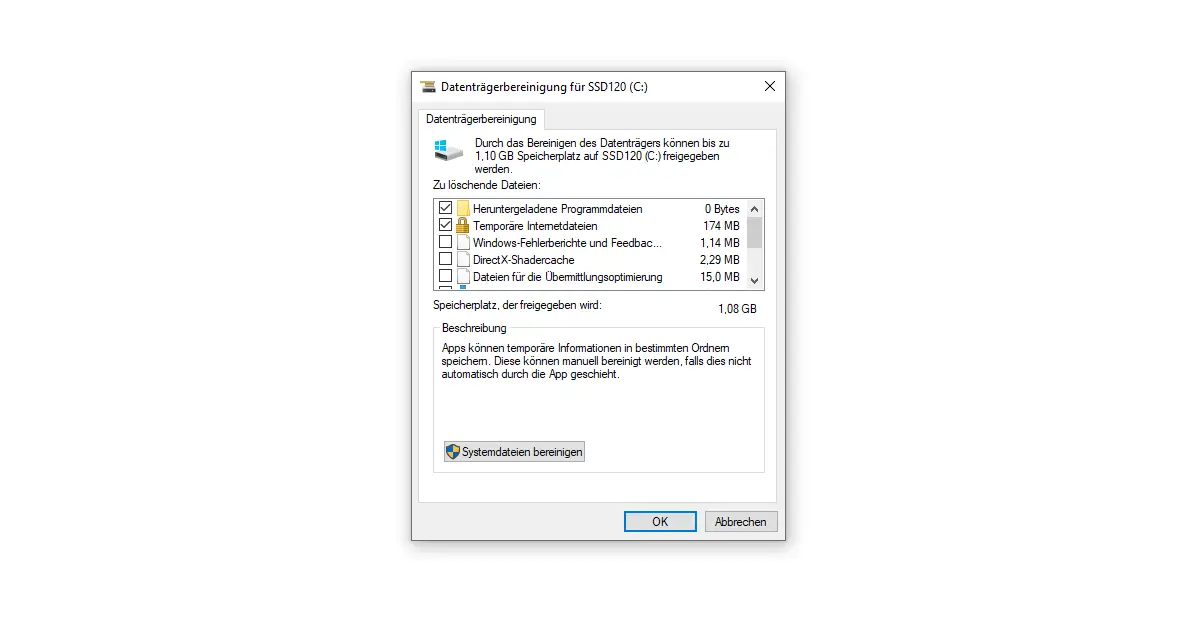
Rimuovi la cartella con l’aiuto di Disk Cleanup
- Clicca con il tasto destro del mouse sul menu Start e clicca sul comando di ricerca .
- Inserisci Disk Cleanup nel campo e avvia l’applicazione.
- Seleziona l’unità dove si trova la tua cartella Windows.old.
- Conferma le voci corrispondenti. La voce con la designazione Installazione/i precedente/i di Windows è decisiva. Questo significa Windows.old. A questo punto puoi anche vedere quanto spazio su disco stai effettivamente risparmiando.
- Se sei sicuro di aver trasferito tutti i dati importanti, puoi completare il processo cliccando su OK. Windows.old sarà quindi cancellato.
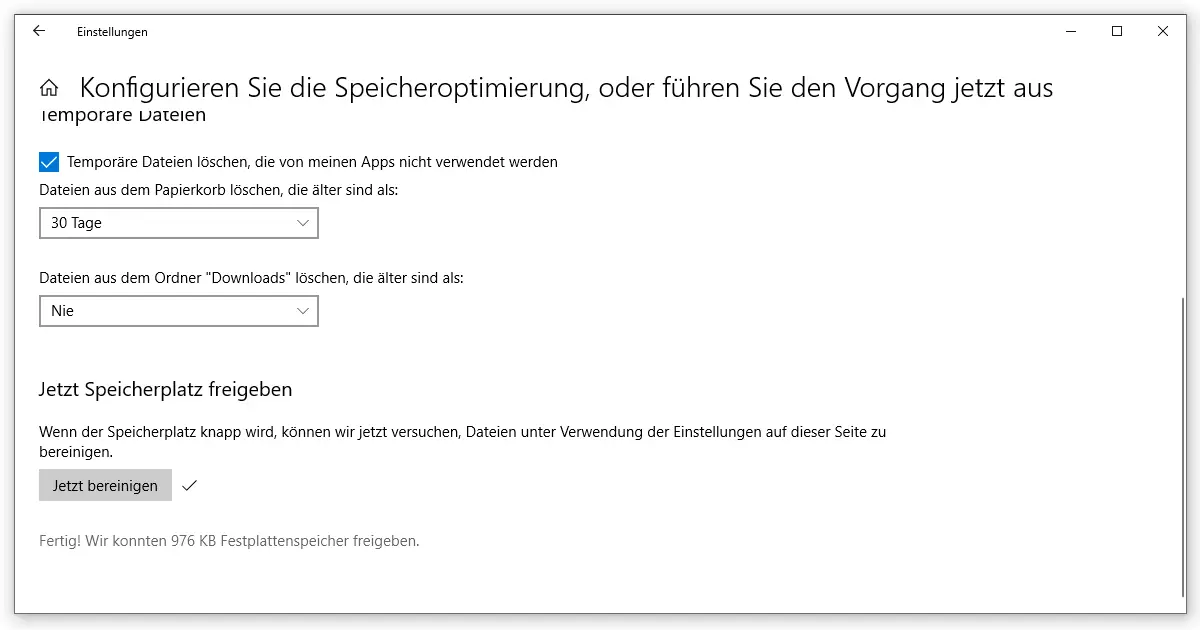
Utilizzare la nuova ottimizzazione automatica della memoria di Windows
- Clicca di nuovo con il tasto destro del mouse sul menu Start, seleziona Impostazioni, Sistema e poi passa a Memoria.
- Attiva l’ottimizzazione della memoria con la scheda. I dati del vecchio sistema operativo sono contati come file temporanei.
- Clicca manualmente su Configura.
- Inserisci le impostazioni desiderate.
- Ora clicca su Clean up per eliminare Windows.old in modo permanente.
È sicuro cancellare Windows.old?
In generale, non ci sono svantaggi associati alla cancellazione. Come detto prima, questo sarà fatto per te dopo un certo periodo di tempo su Windows 10. Devi solo essere sicuro di essere soddisfatto dello stato attuale del tuo sistema operativo.
Allo stesso tempo, puoi controllare un’ultima volta se hai trasferito correttamente tutti i dati personali e professionali. Se crei regolarmente un backup, non devi preoccuparti di questo. Puoi anche fare un passo avanti e salvare Windows.old sul tuo disco rigido esterno o anche nel cloud – se c’è abbastanza spazio.
Programmi come Office 2019 possono essere scaricati e reinstallati senza problemi.



